|
|
Windows 8.1 / 7のWindows Media Player 12で音楽CDから取り込んだ曲を再生する方法 | ||
Windows 8.1 / 7のWindows Media Player 12で音楽CDから取り込んだ曲を再生する方法 |
Q&A番号:019178 更新日:2018/02/07
|
Q&A番号:019178 更新日:2018/02/07 |
 | Windows 8.1 / 7のWindows Media Player 12で、音楽CDから取り込んだ曲を再生する方法について教えてください。 |
 | 音楽CDからパソコンに取り込んだ曲は、Windows Media Player 12のライブラリから再生することができます。 |
音楽CDからパソコンに取り込んだ曲は、Windows Media Player 12のライブラリから再生することができます。
はじめに
Windows Media Player 12では、市販の音楽CDに収録されている曲を、音楽データとしてパソコンに取り込んで保存することができます。
パソコンに保存した音楽データは、音楽CDを挿入していない状態でも、Windows Media Player 12のライブラリから再生できます。
※ 音楽CDからの複製については、個人で視聴を楽しむ目的以外、著作権法上、無断で複製することは禁じられています。音楽CDから楽曲をコピーし、無料で配布したり、営利目的で使用したりすることは法律的に処罰されます。
ここでは、音楽CDからパソコンに曲を取り込んだ状態で操作手順を案内します。
音楽CDの曲をパソコンに取り込む方法については、以下の情報を参照してください。
 Windows 8 / 8.1で音楽CDの曲をパソコンに取り込む方法
Windows 8 / 8.1で音楽CDの曲をパソコンに取り込む方法
 Windows 7で音楽CDの曲をパソコンに取り込む方法
Windows 7で音楽CDの曲をパソコンに取り込む方法
操作手順
Windows 8.1 / 7のWindows Media Player 12で音楽CDから取り込んだ曲を再生するには、以下の操作手順を行ってください。
※ ここではWindows 8.1の画面で案内していますが、 Windows 8 / 7でも同様の操作が行えます。
Windows Media Player 12を起動し、画面左側から「音楽」をクリックします。
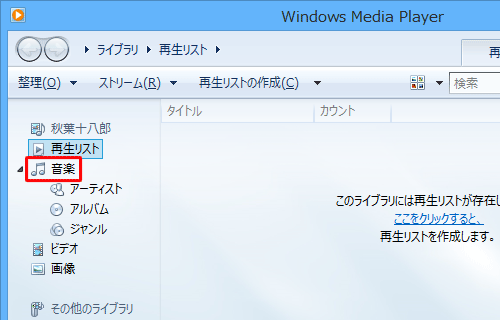
表示された一覧から、再生したいアルバムまたは曲名をダブルクリックします。
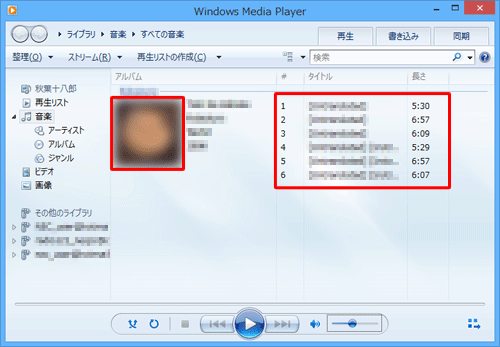
補足
画面左側から「アーティスト」「アルバム」「ジャンル」のいずれかをクリックすると、選択した項目ごとに曲の並びが変更されます。
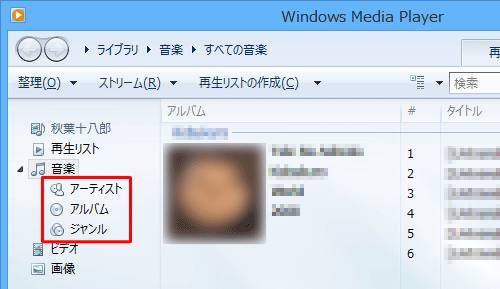
以上で操作完了です。
音楽CDから取り込んだ曲が再生されたことを確認してください。
このQ&Aに出てきた用語
|
|
|











